win10磁盘检查卡住进不去系统怎么办 win10开机磁盘检查卡住修复方法
更新时间:2024-05-23 10:10:41作者:xinxin
由于win10系统内置有硬盘自检功能,因此每次在启动电脑时都会进行自动执行硬盘检查,以确认硬盘是否稳定,可是有用户的win10电脑在开机过程中,却一直卡在磁盘检查进不去桌面,对此win10磁盘检查卡住进不去系统怎么办呢?这里小编就给大家带来win10开机磁盘检查卡住修复方法。
推荐下载:win10超级精简版
具体方法:
1、在Windows10系统桌面找到“开始”按钮。
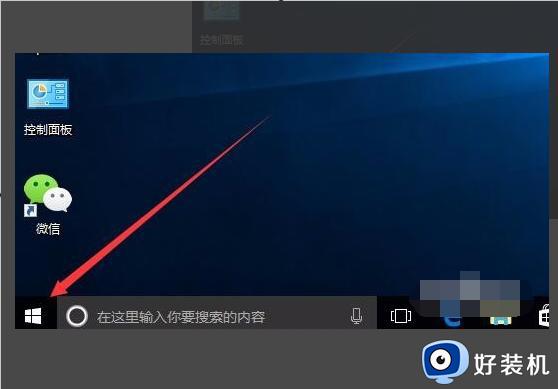
2、右键点击工始按钮,在弹出的菜单中选择“运行”菜单项。
3、在打开的运行窗口中输入命令regedit,点击确定按钮。
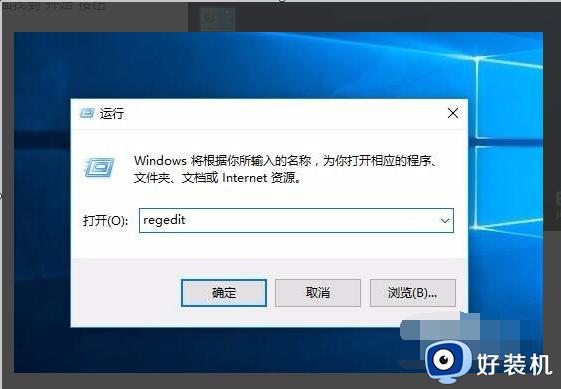
4、在打开的注册表编辑器窗口中定位到HKEY_LOCAL_MACHINE/SYSTEM/CurrentControlSet/Control/Session Manager 注册表项。
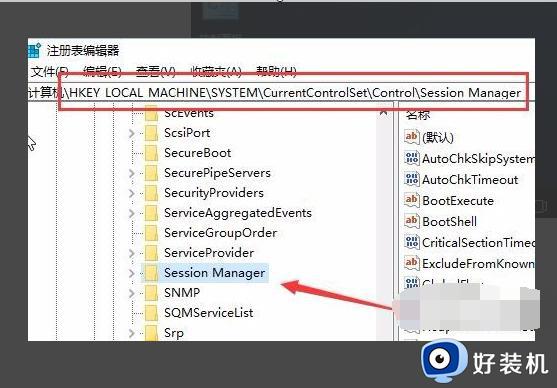
5、在右侧窗口中找到“BootExecute”键值。

6、双击打开“BootExecute”键值的编辑窗口,把数值数据清空,最后点击确定按钮,重新启动电脑后就不会再出现自动检测硬盘的问题了。
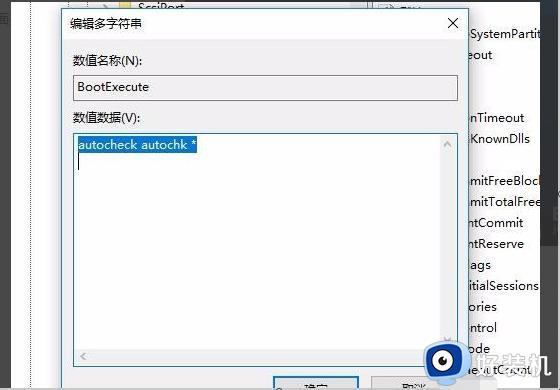
以上就是小编给大家介绍的win10开机磁盘检查卡住修复方法了,有遇到相同问题的用户可参考本文中介绍的步骤来进行修复,希望能够对大家有所帮助。
win10磁盘检查卡住进不去系统怎么办 win10开机磁盘检查卡住修复方法相关教程
- win10关闭磁盘检查的步骤 win10怎么关闭开机磁盘检查
- win10磁盘检查怎么关闭 win10如何取消磁盘修复
- win10开机每次都要磁盘检查怎么取消 windows10开机磁盘检查的取消步骤
- win10开机检测硬盘怎么关闭?win10开机检查磁盘怎么取消
- win10开机转半圈就卡住怎么办 win10开机圆圈不转卡住修复方法
- win10开机修复磁盘,无法开机怎么回事 win10修复磁盘错误无法开机如何处理
- win10检测并修复磁盘错误的方法 win10怎么检测并修复磁盘错误
- win10卡在scanning无法开机如何修复 如何解决win10开机卡在扫描磁盘
- win10开机卡在fixing进不去怎么办 win10开机卡在fixing进不去的解决方法
- win10打开便签屏幕就卡住怎么办 win10便签纸无法打开卡住修复方法
- win10拼音打字没有预选框怎么办 win10微软拼音打字没有选字框修复方法
- win10你的电脑不能投影到其他屏幕怎么回事 win10电脑提示你的电脑不能投影到其他屏幕如何处理
- win10任务栏没反应怎么办 win10任务栏无响应如何修复
- win10频繁断网重启才能连上怎么回事?win10老是断网需重启如何解决
- win10批量卸载字体的步骤 win10如何批量卸载字体
- win10配置在哪里看 win10配置怎么看
win10教程推荐
- 1 win10亮度调节失效怎么办 win10亮度调节没有反应处理方法
- 2 win10屏幕分辨率被锁定了怎么解除 win10电脑屏幕分辨率被锁定解决方法
- 3 win10怎么看电脑配置和型号 电脑windows10在哪里看配置
- 4 win10内存16g可用8g怎么办 win10内存16g显示只有8g可用完美解决方法
- 5 win10的ipv4怎么设置地址 win10如何设置ipv4地址
- 6 苹果电脑双系统win10启动不了怎么办 苹果双系统进不去win10系统处理方法
- 7 win10更换系统盘如何设置 win10电脑怎么更换系统盘
- 8 win10输入法没了语言栏也消失了怎么回事 win10输入法语言栏不见了如何解决
- 9 win10资源管理器卡死无响应怎么办 win10资源管理器未响应死机处理方法
- 10 win10没有自带游戏怎么办 win10系统自带游戏隐藏了的解决办法
